Win11更新后老是彈direct3D9怎么辦
更新日期:2023-12-11 02:50:48
來源:系統(tǒng)之家
在Windows 11操作系統(tǒng)更新后,許多用戶反映他們經(jīng)常遇到一個關(guān)于Direct3D9的問題。這個問題表現(xiàn)為系統(tǒng)會不斷地彈出與Direct3D9相關(guān)的錯誤提示或者警告信息,那么遇到了這個問題應(yīng)該怎么辦呢?下面一起來看看以下的解決方法吧。
win11彈出direct3D9的解決方法
方法一
1. 首先,按鍵盤上的【 Win + X 】組合鍵,或右鍵點擊任務(wù)欄上的【W(wǎng)indows徽標(biāo)】,在打開的右鍵菜單項中,選擇【設(shè)置】。
2.設(shè)置窗口,左側(cè)邊欄,點擊【應(yīng)用】,右側(cè)點擊【可選功能(你的設(shè)備的額外功能)】。
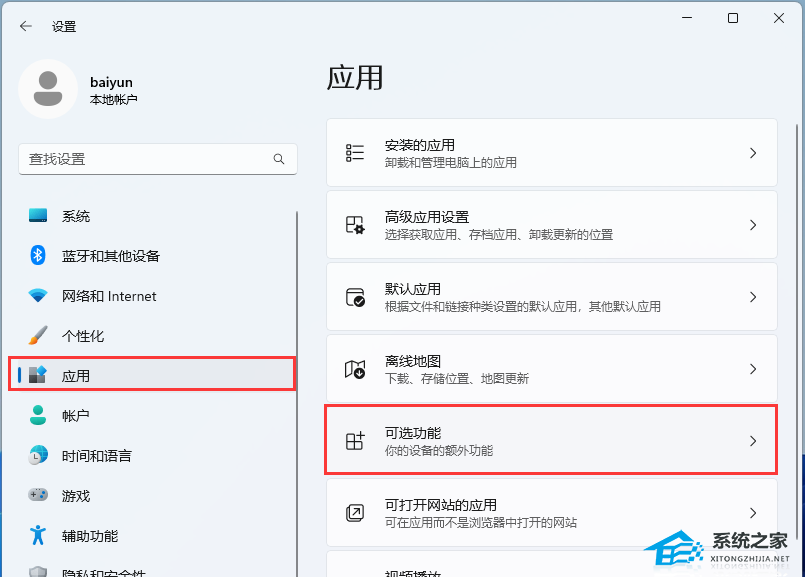
3.路徑:應(yīng)用--可選功能,點擊【查看功能】。
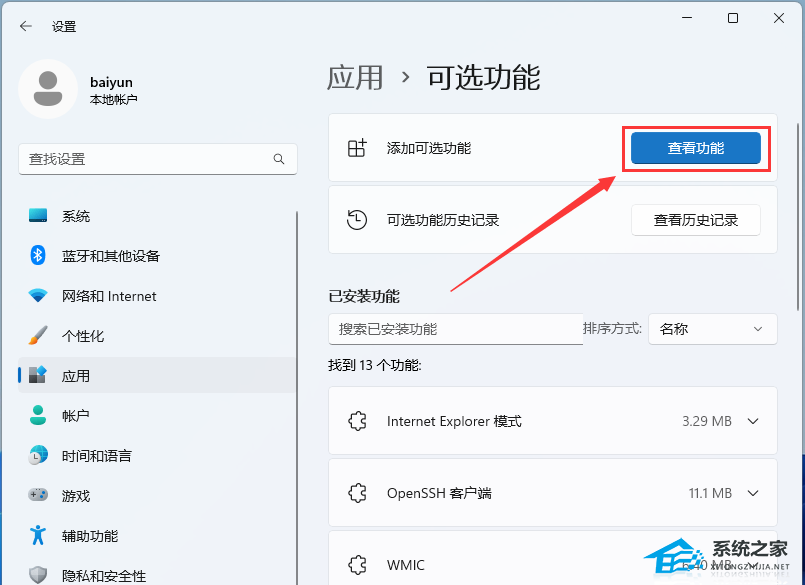
4.添加可選功能,找到并勾選【圖形工具】。
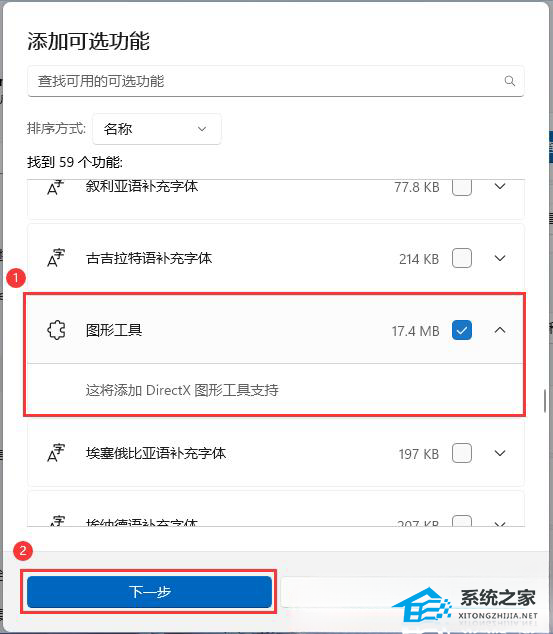
5.確認(rèn)要添加的可選功能,然后點擊【安裝】。
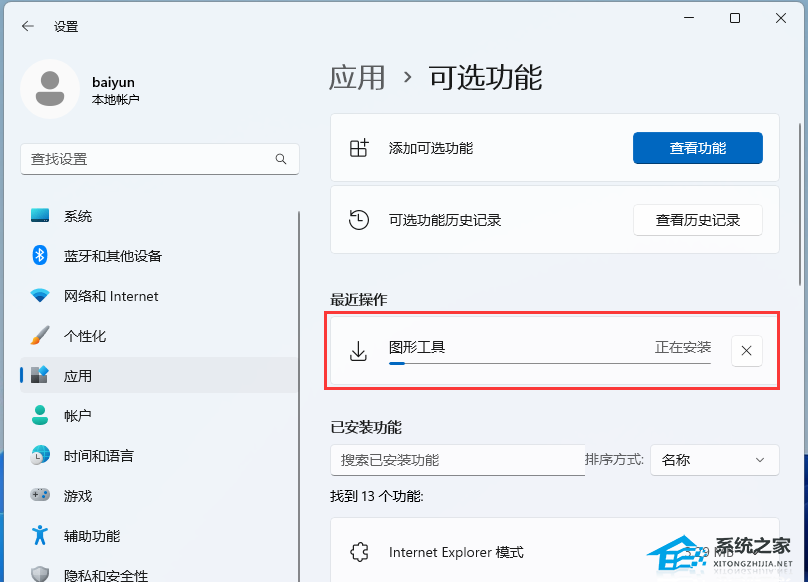
6.最近操作下,可以看到圖形工具正在執(zhí)行的操作。
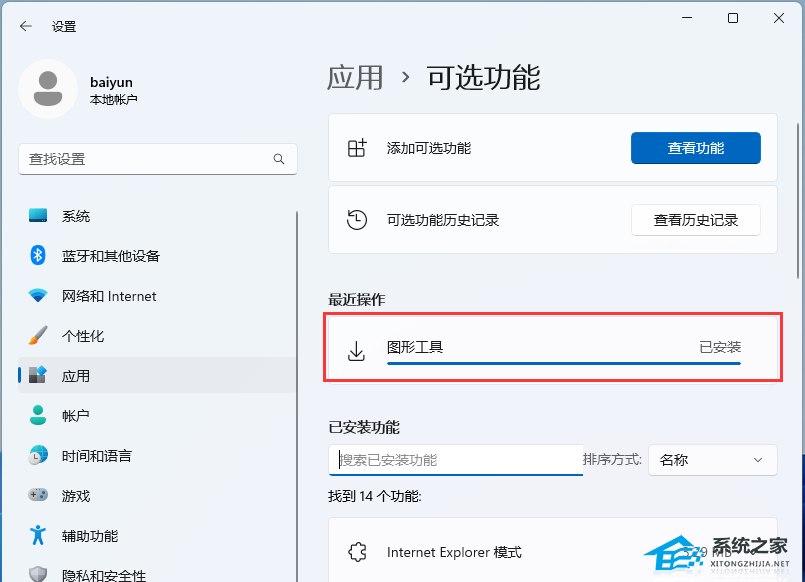
方法二
步驟一
1.按【 Win + X 】組合鍵,或右鍵點擊任務(wù)欄上的【W(wǎng)indows開始徽標(biāo)】,在打開的隱藏菜單項中,選擇【設(shè)置】。
2.設(shè)置窗口,左側(cè)邊欄點擊【游戲】。
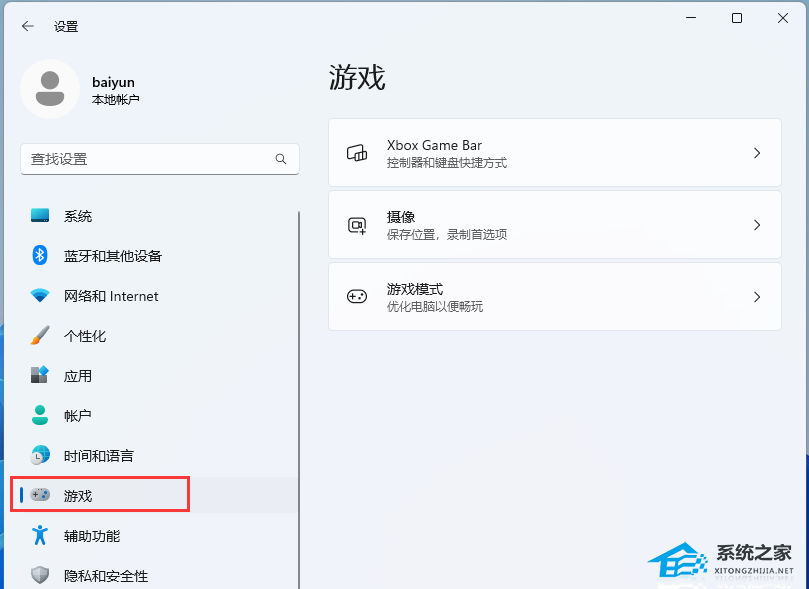
3.右側(cè)選擇到【Xbox Game Bar】,將在控制器上使用此按鈕打開 Xbox Game Bar【關(guān)閉】。
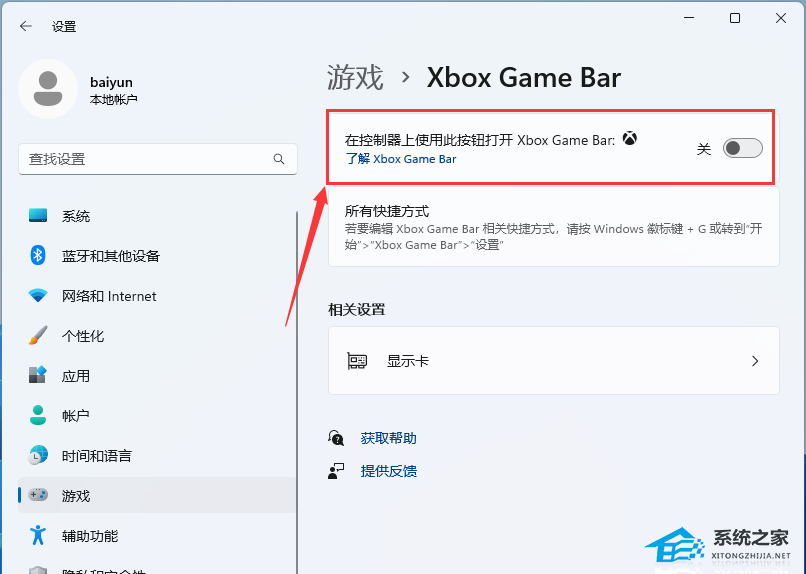
4.接著再將【攝像】下的錄制游戲過程、錄制游戲時錄制音頻和錄制游戲時錄制鼠標(biāo)光標(biāo)【關(guān)閉】。
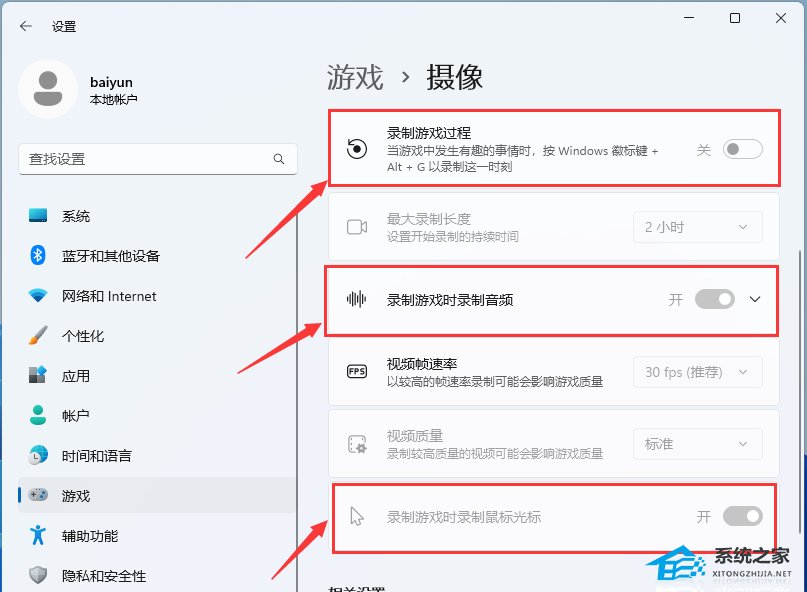
步驟二
1.按【 Win + R 】組合鍵,打開運行,然后輸入【regedit】命令,按【確定或回車】打開注冊表編輯器。
2.用戶賬戶控制窗口,你要允許此應(yīng)用對你的設(shè)備進(jìn)行更改嗎?點擊【是】。
3.注冊表編輯器窗口,點擊【編輯】,在打開的下拉菜單項中,選擇【查找(Ctrl+F)】。
4.查找【AppCaptureEnabled】,然后將AppCaptureEnabled選項的值由原來的【1】改為【0】。
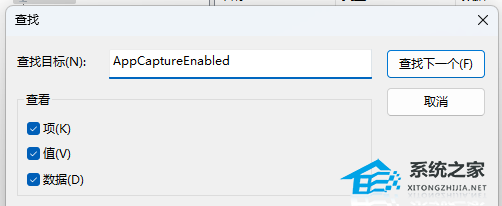
以上就是系統(tǒng)之家小編為你帶來的關(guān)于“win11更新后老是彈direct3D9怎么辦”的全部內(nèi)容了,希望可以解決你的問題,感謝您的閱讀,更多精彩內(nèi)容請關(guān)注系統(tǒng)之家官網(wǎng)。
- monterey12.1正式版無法檢測更新詳情0次
- zui13更新計劃詳細(xì)介紹0次
- 優(yōu)麒麟u盤安裝詳細(xì)教程0次
- 優(yōu)麒麟和銀河麒麟?yún)^(qū)別詳細(xì)介紹0次
- monterey屏幕鏡像使用教程0次
- monterey關(guān)閉sip教程0次
- 優(yōu)麒麟操作系統(tǒng)詳細(xì)評測0次
- monterey支持多設(shè)備互動嗎詳情0次
- 優(yōu)麒麟中文設(shè)置教程0次
- monterey和bigsur區(qū)別詳細(xì)介紹0次
周
月











